
Visual Studio предоставляет интуитивно понятные инструменты для моментального добавления файлов с кодом C#. Чтобы создать новый файл .cs, достаточно открыть контекстное меню проекта и выбрать «Добавить» → «Класс». Система автоматически предложит готовый шаблон с базовой структурой класса, что экономит время на настройке.
Для ускорения процесса рекомендуется использовать сочетание клавиш Ctrl+Shift+A, открывающее окно добавления нового элемента. После выбора «Класс» можно сразу задать имя файла, избегая переименования и ошибок.
При необходимости создания файлов с альтернативными шаблонами, например, интерфейсов или структур, Visual Studio позволяет сохранять собственные шаблоны, что упрощает повторное использование и стандартизацию кода. Такой подход значительно повышает производительность разработки.
Как создать новый проект C# в Visual Studio
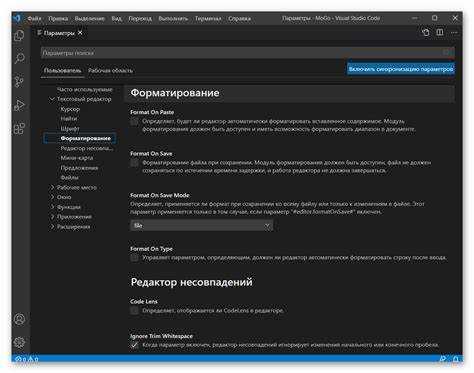
Откройте Visual Studio и на стартовом экране выберите «Создать проект». В списке шаблонов укажите язык «C#», затем выберите тип проекта, например, «Консольное приложение» или «WPF-приложение». Чтобы сузить поиск, используйте фильтры по платформе и типу проекта.
Введите имя проекта в поле «Имя проекта». По умолчанию Visual Studio создаст папку с таким же именем. При необходимости измените путь расположения проекта через поле «Расположение». Убедитесь, что выбран правильный фреймворк .NET – чаще всего актуальна версия .NET 6 или .NET 7.
Нажмите кнопку «Создать». Visual Studio автоматически сгенерирует базовую структуру проекта с необходимыми файлами, включая Program.cs. После открытия решения в обозревателе решений можно сразу приступать к написанию кода.
Рекомендуется проверить настройки проекта в свойствах: конфигурацию сборки, целевую платформу и параметры отладки. При необходимости подключите дополнительные библиотеки через NuGet, чтобы расширить функционал.
Выбор шаблона проекта для работы с .cs файлами
Для работы с .cs файлами в Visual Studio важно правильно выбрать шаблон проекта, который соответствует целям разработки. Это определит структуру проекта и предоставит необходимые инструменты для эффективной работы.
Самый распространённый шаблон – это Console Application. Он подходит для создания простых приложений, которые взаимодействуют с пользователем через консоль. Такой проект содержит минимальный набор классов, что идеально для начинающих разработчиков или для быстрых тестов кода.
Если требуется создание оконных приложений, то лучше выбрать Windows Forms App или WPF Application. Эти шаблоны предоставляют готовую структуру для создания пользовательского интерфейса с использованием элементов управления, событий и привязки данных. Windows Forms проще в освоении, но WPF предоставляет больше гибкости и возможностей для сложных интерфейсов.
Для разработки веб-приложений предпочтительнее использовать шаблон ASP.NET Core Web Application. Этот шаблон оптимизирован для создания масштабируемых серверных приложений с возможностью работы с базами данных, обработки запросов и предоставления API.
Если цель – разработка мобильных приложений, стоит рассмотреть Mobile App (Xamarin). Этот шаблон позволяет разрабатывать кроссплатформенные мобильные приложения на C# для Android и iOS, что особенно полезно при ограниченных ресурсах на разработку отдельных приложений для каждой платформы.
Выбор шаблона зависит от типа проекта. Для простых задач лучше начинать с консольных приложений. Если проект требует создания интерфейса или работы с сетью, стоит обратиться к шаблонам для Windows или веб-приложений. Важно учитывать, что каждый шаблон оптимизирован под определённые задачи, и выбор правильного шаблона значительно упростит разработку.
Где разместить файл.cs в структуре проекта
Файлы с расширением .cs в проекте Visual Studio обычно размещаются в папках, отражающих функциональное назначение кода. Это облегчает навигацию и поддержку проекта.
- Папка Models – для классов, описывающих данные и бизнес-логику. Здесь хранятся сущности и структуры данных.
- Папка Views – если проект связан с UI, сюда помещают файлы, отвечающие за отображение, обычно в связке с XAML или Razor.
- Папка Controllers – для классов, управляющих потоками данных и взаимодействием между моделью и представлением.
- Папка Services – для вспомогательных классов и сервисов, реализующих бизнес-логику, например, работу с API, базой данных, обработку данных.
- Папка Utilities или Helpers – для вспомогательных методов, расширений и утилит.
Если проект небольшой или однопользовательский, допустимо разместить все .cs-файлы в корневой папке проекта, однако по мере роста лучше придерживаться строгой иерархии.
Для удобства управления и поиска файлов рекомендуется соблюдать единообразие в наименованиях папок и придерживаться стандартных шаблонов структуры, принятых в сообществе C# и .NET.
Как добавить новый файл.cs в уже существующий проект
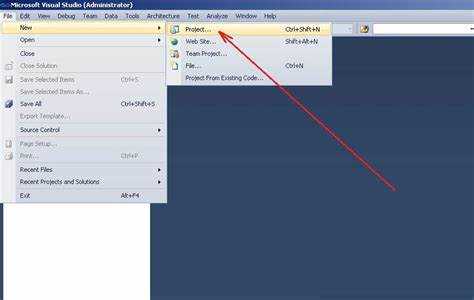
Откройте проект в Visual Studio и в панели «Обозреватель решений» выберите папку, в которую нужно добавить файл. Нажмите правой кнопкой мыши по папке и выберите «Добавить» → «Новый элемент».
В открывшемся окне выберите шаблон «Класс» с расширением .cs. Укажите имя файла без пробелов и специальных символов, чтобы избежать ошибок при компиляции. Нажмите «Добавить».
Созданный файл сразу откроется в редакторе. В начале файла проверьте правильность пространства имён (namespace), оно должно совпадать с остальными файлами проекта для корректной организации кода.
Если необходимо добавить файл в корень проекта, нажмите правой кнопкой на имя проекта в обозревателе и выполните те же действия. При добавлении в подпапку – выбирайте соответствующую папку.
Для быстрого добавления используйте сочетание клавиш Ctrl+Shift+A, что вызовет окно добавления нового элемента без необходимости переходить через меню.
После добавления файла обновите сборку проекта (Ctrl+Shift+B) для проверки отсутствия ошибок и корректной интеграции.
Настройка правильных ссылок для работы с файлами.cs
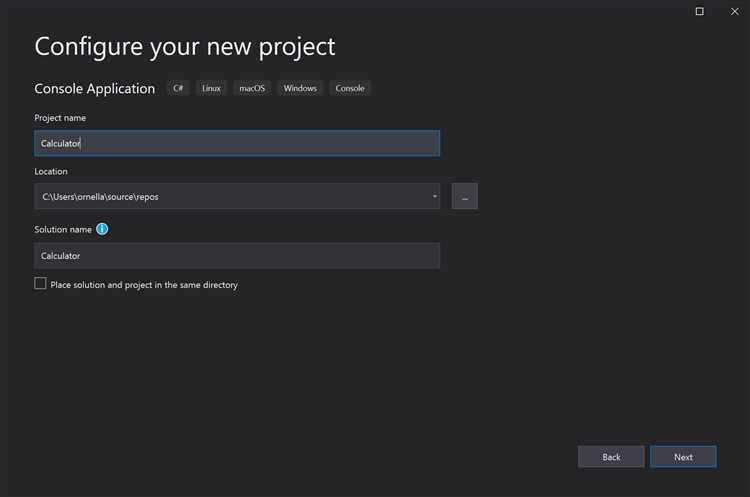
Для корректной работы с файлами .cs важно правильно настроить ссылки на сборки и пространства имён. Без этого проект не сможет распознать используемые классы и методы.
- Убедитесь, что в проекте подключены необходимые библиотеки через меню «Ссылки» (References). Для этого щёлкните правой кнопкой по проекту → «Добавить» → «Ссылка» и выберите нужные сборки.
- Проверьте, что файлы .cs находятся в нужных папках и включены в проект. В свойствах каждого файла должна быть опция «Включать в сборку» (Build Action) со значением «Compile».
- Используйте директивы
usingв начале каждого файла для подключения пространств имён, к которым обращается код. Это сокращает полные пути и упрощает чтение кода. - Избегайте дублирования классов с одинаковыми именами в разных файлах без уточнения пространства имён – это приводит к конфликтам при компиляции.
- Для работы с внешними библиотеками предпочтительно использовать NuGet-пакеты. После установки пакета ссылки на сборки обновляются автоматически.
Правильная организация ссылок и подключений минимизирует ошибки при сборке и облегчает навигацию по проекту.
Как скомпилировать и запустить проект с.cs файлом

После создания файла с расширением .cs в Visual Studio, убедитесь, что он добавлен в проект. Для компиляции используйте комбинацию клавиш Ctrl+Shift+B или выберите в меню «Сборка» пункт «Собрать решение». При этом Visual Studio выполнит компиляцию всех файлов проекта, включая ваш .cs файл.
Ошибки компиляции отображаются в окне «Список ошибок». Исправьте найденные ошибки, чтобы сборка прошла успешно. Если ошибок нет, переходите к запуску проекта.
Запуск осуществляется кнопкой «Запуск» (зелёная стрелка) на панели инструментов или клавишей F5. Это запустит приложение в режиме отладки. Для запуска без отладки используйте Ctrl+F5. При запуске приложение выполнит код из точек входа, обычно метода Main в вашем .cs файле.
Если проект не запускается, проверьте, что в свойствах проекта в разделе «Приложение» выбран корректный файл с точкой входа. Также убедитесь, что все зависимости подключены и нет конфликтов версий.
Ошибки при работе с .cs файлами и их устранение
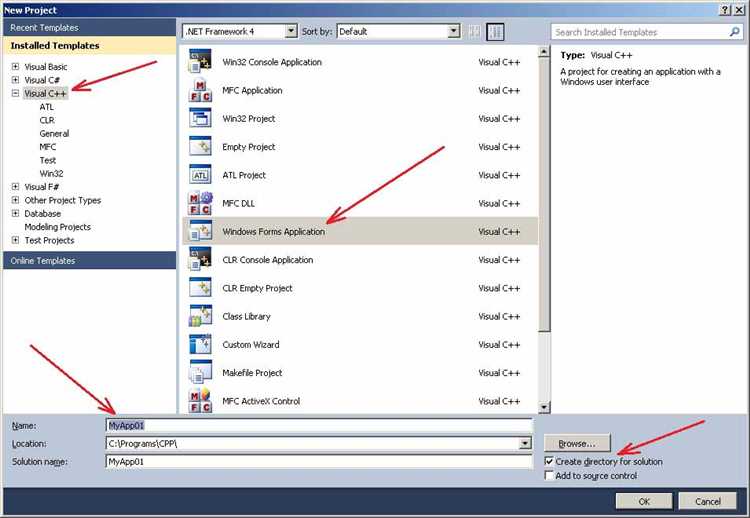
Чаще всего при работе с .cs файлами в Visual Studio возникают синтаксические ошибки, связанные с неправильным использованием ключевых слов, отсутствием точек с запятой и несоответствием типов данных. Для быстрого обнаружения подобных проблем используйте встроенный анализатор кода и окна «Ошибка» и «Список ошибок».
Ошибки компиляции из-за неправильных пространств имён легко исправляются проверкой директив using и правильным указанием namespace в начале файла. При переименовании классов или методов обновляйте ссылки на них в проекте через рефакторинг, чтобы избежать несоответствий.
Частая причина сбоев – несохранённые изменения. Visual Studio автоматически предупреждает, но при отключённых настройках сохраняйте файлы вручную перед сборкой. Неразрешённые ссылки на внешние библиотеки устраняются проверкой NuGet-пакетов и правильным подключением зависимостей.
Использование устаревших API вызывает ошибки времени выполнения. Рекомендуется регулярно обновлять версии SDK и библиотек, а также тестировать изменения на этапе локальной сборки. Для отладки логических ошибок применяйте встроенный дебаггер, устанавливая точки останова на подозрительных участках кода.
Наконец, конфликты при одновременной работе с несколькими .cs файлами возникают из-за дублирующихся имён классов или методов в одном пространстве имён. Следите за структурой проекта и используйте уникальные имена, чтобы избежать подобных коллизий.
Вопрос-ответ:
Как создать файл .cs в Visual Studio?
Чтобы создать файл с расширением .cs в Visual Studio, нужно выполнить несколько простых шагов. В верхнем меню программы выберите пункт «Файл», затем «Создать» и «Файл». В открывшемся окне выберите тип файла «C# File (.cs)» и нажмите «ОК». Это создаст новый файл с расширением .cs, в который можно начать писать код на языке C#.
Какие настройки нужно изменить, чтобы начать работать с C# в Visual Studio?
Для начала работы с C# в Visual Studio необходимо убедиться, что у вас установлен соответствующий компонент «Рабочая нагрузка для разработки на C#» в установщике Visual Studio. Если он не установлен, можно добавить его через «Установщик Visual Studio» в разделе «Изменить» > «Рабочие нагрузки». После этого Visual Studio будет готова к написанию и выполнению программ на C#.
Что делать, если в Visual Studio не появляется возможность создать файл .cs?
Если при создании файла .cs в Visual Studio не появляется соответствующий шаблон, вероятно, проблема заключается в неполной установке или неправильной конфигурации среды. Попробуйте проверить, установлены ли все нужные компоненты для работы с C#. Для этого откройте «Установщик Visual Studio», выберите «Изменить» и убедитесь, что установлены компоненты для разработки на C#. Если проблема не устраняется, попробуйте переустановить Visual Studio или обновить её до последней версии.
Как быстро начать писать код на C# после создания файла .cs?
После того как файл .cs создан, для начала работы достаточно просто открыть его в Visual Studio. Программа автоматически подставит основные директивы и настройки для работы с C#, например, `using System;`. Далее, вы можете начать писать код внутри метода `Main` или создать дополнительные классы и методы для реализации вашей программы. Visual Studio поддерживает автодополнение и подсказки, что позволяет ускорить процесс написания кода.






